Rumah >Tutorial perisian >Perisian Pejabat >Langkah-langkah untuk memotong dan menyalin secara berterusan dalam Word
Langkah-langkah untuk memotong dan menyalin secara berterusan dalam Word
- 王林ke hadapan
- 2024-04-26 11:40:051042semak imbas
Pernahkah anda menghadapi masalah berikut: perlu memotong berbilang perenggan teks secara berterusan dalam Word dan kemudian menyalin dan menampalnya bersama-sama? Kaedah tradisional memerlukan pemotongan dan tampalan berulang, yang sangat menyusahkan. Tetapi jangan risau, editor PHP Apple akan berkongsi helah hari ini untuk mengajar anda cara mudah mencapai pemotongan berterusan dan penyalinan sekali sahaja Word, membolehkan anda mengucapkan selamat tinggal kepada proses operasi yang membosankan! Datang dan baca langkah terperinci di bawah untuk meningkatkan kecekapan anda!
1 Ambil teks di bawah sebagai contoh Anda perlu memotong dan menyalin perkataan merah dan menampalnya dengan cepat di bawah.
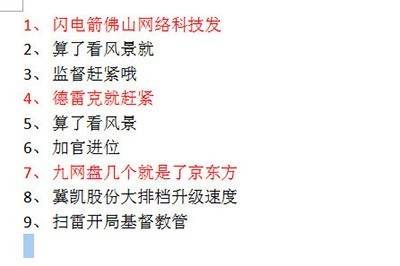
2 Pilih sekeping teks dan gunakan kekunci pintasan CTLR+F3 dan bukannya kekunci potong dan tampal lalai CTLR+X. Anda dapat melihat bahawa teks telah dipotong.
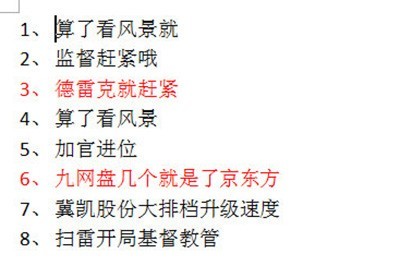
3 Kemudian gunakan kaedah yang sama untuk memilih perkataan merah yang lain dan potong satu persatu.

4 Akhir sekali, tekan Enter untuk menetapkan kursor ke ruang kosong, gunakan kekunci pintasan CTLR+SHIFT+F3, dan kemudian anda boleh melihat bahawa semua teks yang dipotong dan ditampal sebelum ini telah ditampal bersama.
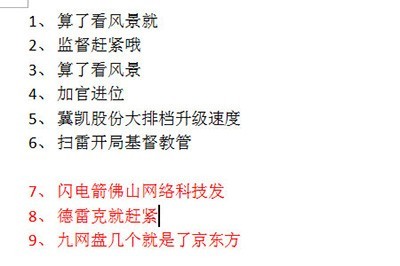
Atas ialah kandungan terperinci Langkah-langkah untuk memotong dan menyalin secara berterusan dalam Word. Untuk maklumat lanjut, sila ikut artikel berkaitan lain di laman web China PHP!
Artikel berkaitan
Lihat lagi- Penjelasan terperinci tentang cara membuka dan membaca fail CSV
- Langkah dan langkah berjaga-jaga untuk membuka dan memproses fail format CSV
- Kaedah dan petua untuk membuka fail CSV: Sesuai untuk pelbagai perisian
- Panduan ringkas untuk manipulasi fail CSV
- Belajar untuk membuka dan menggunakan fail CSV dengan betul

